Nota: Este artículo ha hecho su trabajo y se va a jubilar pronto. Para evitar problemas de “Página no encontrada”, se están eliminando los vínculos que dirigen a esta página. Si ha creado vínculos a esta página, quítelos y juntos mantendremos la web conectada.
Cuando una tabla tiene muchas filas y columnas, puede resultar difícil de leer. Para facilitar su lectura, se pueden agregar distintos tipos de sombreado a una tabla. Por ejemplo, puede sombrear cada dos filas con un color o patrón. Agregar sombreado a una tabla puede ayudar a resaltar determinadas filas, columnas o celdas (o toda la tabla) dentro del documento. Por ejemplo, podría agregar sombreado a una fila de encabezado para que sea diferente. También puede cambiar el sombreado de una tabla existente o quitarlo de la tabla por completo.
La manera más fácil de agregar sombreado de color a una tabla consiste en usar la opción Sombreado de la pestaña Diseño de tabla.
Agregar o cambiar el sombreado de una tabla
-
Seleccione las celdas que desea cambiar:
-
Para seleccionar una tabla entera, haga clic en ella y luego en el controlador de movimiento de tabla, en la esquina superior izquierda.
-
Para seleccionar una fila, columna, celda o grupo de celdas, haga clic y arrastre el puntero para resaltar las celdas que desea.
-
-
En la pestaña Diseño de tabla, haga clic en la flecha junto a Sombreado.

-
En Colores del tema o Colores estándar, elija el color de sombreado que quiera. Si prefiere disponer de más opciones de color, también puede hacer clic en Más colores.
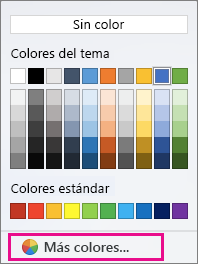
Quitar sombreado de una tabla
-
Seleccione las celdas que desea cambiar:
-
Para seleccionar una tabla entera, haga clic en ella y luego en el controlador de movimiento de tabla, en la esquina superior izquierda.
-
Para seleccionar una fila, columna, celda o grupo de celdas, haga clic y arrastre el puntero para resaltar las celdas que desea.
-
-
En la pestaña Diseño de tabla, haga clic en la flecha junto a Sombreado.
-
Haga clic en Sin color.
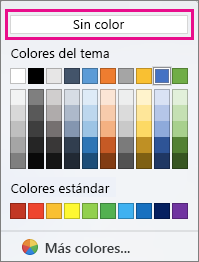
Vea también
En Word para Mac 2011, puede realizar cualquiera de las siguientes acciones:
-
En el menú Ver, haga clic en Diseño de impresión.
-
Haga clic en la tabla.
-
Siga uno de estos procedimientos:
Para
Haga lo siguiente
Agregar o cambiar el color de relleno del sombreado
En la pestaña Tablas, en Estilos de tabla, elija un estilo de tabla distinto de Tabla con cuadrícula.
Quitar el color de relleno del sombreado
En la pestaña Tablas, en Estilos de tabla, elija el estilo Tabla con cuadrícula.
Sugerencia: Tabla con cuadrícula es el primer estilo de la galería Estilos de tabla.
-
En el menú Ver, haga clic en Diseño de impresión.
-
Seleccione las celdas haciendo clic en el principio de la celda delante del texto o, si es una celda vacía, delante del marcador de fin de celda

Nota: Para ver marcadores de fin de celda, en la barra de herramientas Estándar, haga clic en Mostrar

-
Siga uno de estos procedimientos:
Para
Realice este procedimiento
Agregar o cambiar el color de relleno del sombreado
En la pestaña Tablas, en Estilos de tabla, haga clic en la flecha situada junto a Sombreado y elija un color de relleno.
Quitar el color de relleno del sombreado
En la pestaña Tablas, en Estilos de tabla, haga clic en la flecha situada junto a Sombreado y elija Sin relleno.
-
En el menú Ver, haga clic en Diseño de impresión.
-
Seleccione el texto.
-
Siga uno de estos procedimientos:
Para
Haga lo siguiente
Agregar o cambiar el color de relleno del sombreado
En la pestaña Tablas, en Estilos de tabla, haga clic en la flecha situada junto a Sombreado y elija un color de relleno.
Quitar el color de relleno del sombreado
En la pestaña Tablas, en Estilos de tabla, haga clic en la flecha situada junto a Sombreado y elija Sin relleno.
-
En el menú Ver, haga clic en Diseño de impresión.
-
Haga clic en la tabla.
-
Haga clic en la pestaña Diseño de tabla y, en Configuración, haga clic en Propiedades.
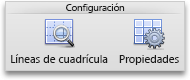
-
Haga clic en Bordes y sombreado y, a continuación, haga clic en la pestaña Sombreado.
-
Siga uno de estos procedimientos:
Para
Realice este procedimiento
Agregar o cambiar un relleno de trama
Seleccione las opciones que desee para Relleno, Estilo y Color y, en el menú emergente Aplicar a, haga clic en Tabla.
Quitar un relleno de trama
En Relleno, haga clic en Sin relleno, en el menú emergente Estilo, haga clic en Borrar y, a continuación, en el menú emergente Aplicar a, haga clic en Tabla.
-
En el menú Ver, haga clic en Diseño de impresión.
-
Seleccione una o varias celdas.
-
Haga clic en la pestaña Diseño de tabla y, en Configuración, haga clic en Propiedades.
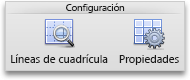
-
Haga clic en Bordes y sombreado y, a continuación, haga clic en la pestaña Sombreado.
-
Siga uno de estos procedimientos:
Para
Realice este procedimiento
Agregar o cambiar un relleno de trama
Seleccione las opciones que desee para Relleno, Estilo y Color y, a continuación, en el menú emergente Aplicar a, haga clic en Celda.
Quitar un relleno de trama
En Relleno, haga clic en Sin relleno, en el menú emergente Estilo, haga clic en Borrar y, a continuación, en el menú emergente Aplicar a, haga clic en Celda.
-
En el menú Ver, haga clic en Diseño de impresión.
-
Haga clic en cualquier parte del párrafo.
-
Haga clic en la pestaña Diseño de tabla y, en Configuración, haga clic en Propiedades.
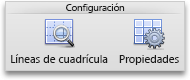
-
Haga clic en Bordes y sombreado y, a continuación, haga clic en la pestaña Sombreado.
-
Siga uno de estos procedimientos:
Para
Realice este procedimiento
Agregar o cambiar un relleno de trama
Seleccione las opciones que desee para Relleno, Estilo y Color y, a continuación, en el menú emergente Aplicar a, haga clic en Párrafo.
Quitar un relleno de trama
En Relleno, haga clic en Sin relleno, en el menú emergente Estilo, haga clic en Borrar y, a continuación, en el menú emergente Aplicar a, haga clic en Párrafo.







